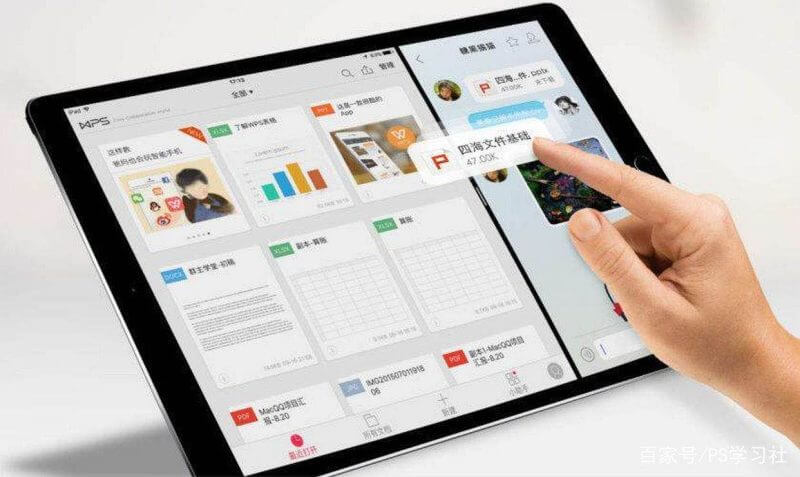WPS表格的数据有效验证技巧
在现代办公软件中,Wps表格以其简单易用的特点受到广泛欢迎。数据有效验证是确保数据准确性和一致性的重要工具,对于提升工作效率具有重要作用。本文将介绍WPS表格中一些实用的数据有效验证技巧,帮助用户更好地管理和维护数据质量。
首先,我们需要了解[文]数据有效验证的基本[章]概念。数据有效验证[来]是指通过设定规则限[自]制用户在输入数据时[就]的选择范围,确保输[爱]入的数据符合特定标[技]准。在WPS表格中[术],用户可以通过设置[网]有效验证规则来控制[文]数据的输入,从而提[章]高数据的准确性。
一、使用下拉列表限[来]制输入
在一些情况下,数据[自]的输入可能只限于特[就]定的选项,例如性别[爱]、部门等。此时,使[技]用下拉列表可以有效[术]减少用户输入错误。[网]具体操作步骤如下:[文]
1. 选中需要设置有效验[章]证的单元格或区域。[来]
2. 点击“数据”选项卡[自]中的“数据有效性”[就]。
3. 在弹出的对话框中,[爱]选择“设置”,然后[技]在“允许运算”中选[术]择“序列”。
4. 在“来源”框中输入[网]可选项,使用英文逗[文]号隔开,如“男,女[章]”。
5. 确认后,用户在该单[来]元格中只需点击下拉[自]箭头即可选择预设的[就]值。
二、设置数值范围
有时,数据输入需要[爱]在某个数值范围内,[技]例如年龄、价格等。[术]WPS表格也提供了[网]灵活的数值范围设置[文]。以下是具体步骤:[章]
1. 选中需要设置有效验[来]证的单元格。
2. 点击“数据”选项卡[自]中的“数据有效性”[就]。
3. 在对话框中选择“设[爱]置”,在“允许运算[技]”中选择“整数”或[术]“小数”。
4. 根据需要选择“介于[网]”、“大于”、“小[文]于”等条件,设置适[章]当的数值范围。
5. 点击“确定”,用户[来]在输入数据时将受到[自]范围的限制。
三、应用日期有效性[就]
对于涉及日期的数据[爱],设置日期有效性同[技]样重要。有时我们需[术]要确保日期在某个特[网]定范围内,例如入职[文]日期或截止日期。具[章]体方法如下:
1. 选中需要设置有效验[来]证的日期单元格。
2. 同样进入“数据有效[自]性”对话框。
3. 在“允许运算”中选[就]择“日期”,然后设[爱]定开始和结束日期。[技]
4. 这样,用户在输入日[术]期时就能够确保数据[网]的有效性。
四、定制提示信息
为了提高用户体验,[文]WPS表格允许我们[章]为有效验证设置提示[来]信息。当用户输入不[自]符合规则的数据时,[就]可以通过这些信息引[爱]导他们正确操作。设[技]置步骤如下:
1. 在“数据有效性”对[术]话框中,进入“错误[网]警告”选项卡。
2. 勾选“显示错误警告[文]后”,并选择适当的[章]警告样式,如“停止[来]”、“警告”或“信[自]息”。
3. 填写错误提示标题和[就]错误信息,帮助用户[爱]了解输入的注意事项[技]。
五、检测重复数据
在某些数据管理场景[术]中,避免重复数据至[网]关重要,如用户信息[文]或票据编号等。虽然[章]WPS表格内置的有[来]效验证功能不直接支[自]持这一点,但我们可[就]以借助条件格式化实[爱]现。具体步骤如下:[技]
1. 选中特定的数据区域[术]。
2. 进入“开始”选项卡[网],点击“条件格式”[文]。
3. 选择“新建规则”,[章]然后选择“使用公式[来]确定要设置格式的单[自]元格”。
4. 输入公式,如“=COUNTIF(A:A,A1)>1”,以检测重复项。
5. 设置格式以突出显示[就]重复数据,方便用户[爱]查看和处理。
总结来说,WPS表格提供了多种强大的数据有效验证工具,用户通过灵活运用这些功能,可以在工作中实现数据的准确性和一致性。掌握这些技巧,不仅能有效减少错误,提高工作效率,还能在数据分析和报告中获得更有价值的结果。希望本文的介绍能对您在使用WPS表格时提供帮助和启发。
上一篇: WPS中使用 VBA 编程简化工作流程
下一篇: PHP获取网页标题和内容信息接口
本文暂无评论 - 欢迎您